excel怎么取消隐藏列
嘉铭分享
excel中,一些列中有着重要的数据时,我们都会设置隐藏,但在打印时,该如何取消隐藏呢?下面随学习啦小编一起来看看吧。
excel取消隐藏列的步骤
首先打开一个excel表,我这里创建了一个表然后输入了一些信息。
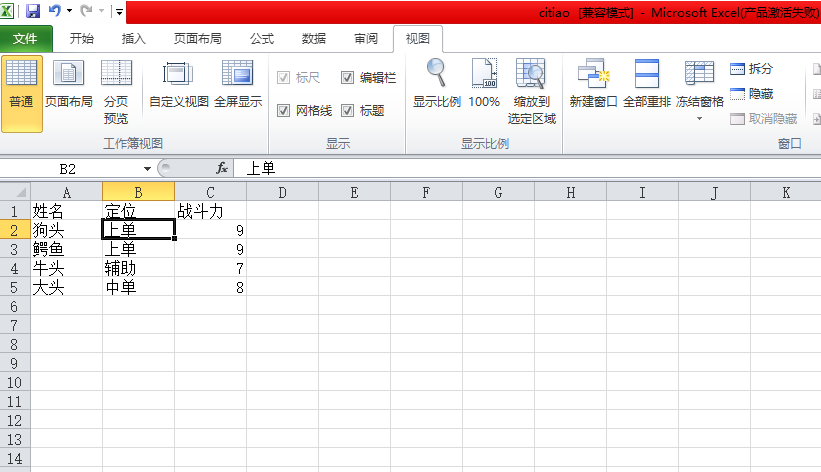
现在我们要把B列的数据隐藏掉,在B列的最上方单击鼠标右键,选择“隐藏”。
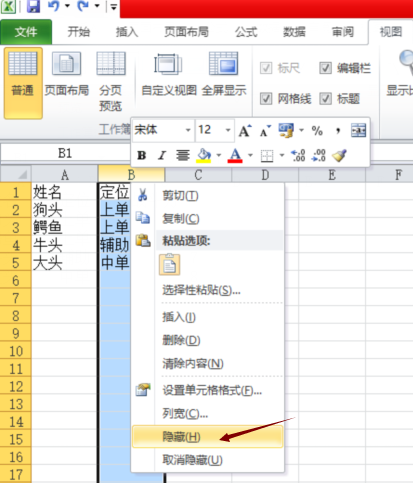
此时我们就可以看到B列的数据被隐藏了。
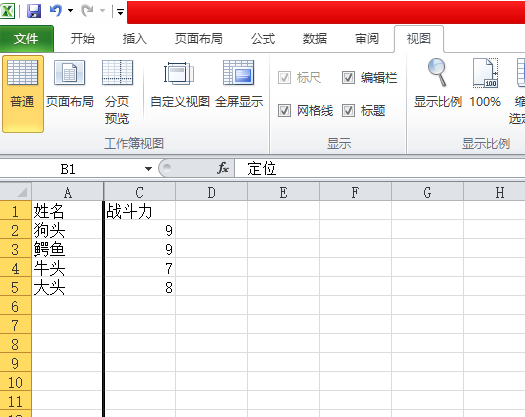
现在我们要恢复被隐藏的数据列,用鼠标选中A列和C列,点击鼠标右键,选择“取消隐藏”。
此时隐藏的B列就恢复了。
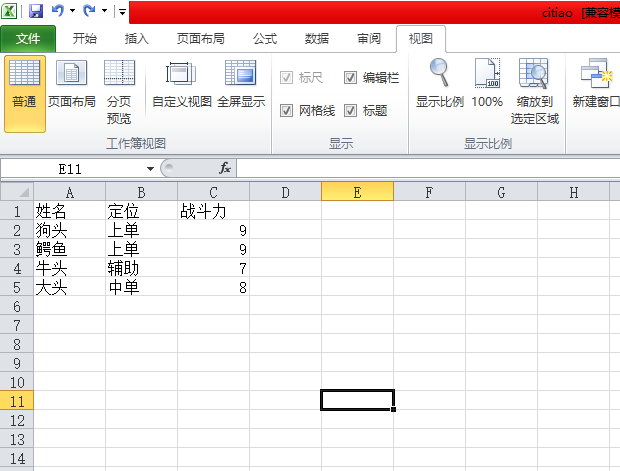
excel取消隐藏列的相关文章:

